忘記密碼時如何重設已鎖定的 iPad
如果您的 iPad 被盜或有人未經授權試圖解鎖,密碼可以阻止這些嘗試,從而保護您的資料。在大多數情況下,設定密碼是保護您的資訊隱私和安全最有效的方法之一。
但是,如果您忘記了 iPad 密碼,像其他人一樣被鎖在門外怎麼辦?
別擔心,你並不孤單。許多 iPad 用戶都至少遇到過一次這種情況。無論你的裝置是無法使用、當機或卡在鎖定螢幕介面,重置 iPad 都可以幫助你恢復存取權限。你可以閱讀以下段落,找到最適合的解決方法。 重置鎖定的 iPad 恢復出廠設定。
頁面內容:
第一部分:初次嘗試:如何在沒有密碼的情況下重設已鎖定的 iPad
如果您的 iPad 因您忘記密碼而被鎖定,或因多次輸入錯誤密碼而停用,則重設 iPad 的唯一方法是清除密碼。移除螢幕鎖定密碼最簡單的方法是使用第三方軟體。 Apeaksoft iOS解鎖器.
Apeaksoft iOS Unlocker 是專業的 iPad 解鎖軟體。它無需密碼即可直接將 iPad 恢復出廠設置,讓您的 iPad 煥然一新。
專業iPad解鎖軟體
- 從Face ID,Touch ID,4位,6位,自定義數字和字母數字代碼清除iPad鎖。
- 即使忘記了 Apple ID 或密碼,也可以將 iPad 恢復原廠設定。
- 相容於 iPad、iPad Pro、iPad Air 和 iPad mini。

如何重置已鎖定的 iPad
步驟二 免費下載iOS Unlocker,並在成功安裝後打開此程序。
步驟二 將鎖定的 iPad 連接到電腦,然後選擇 清除密碼 模式。
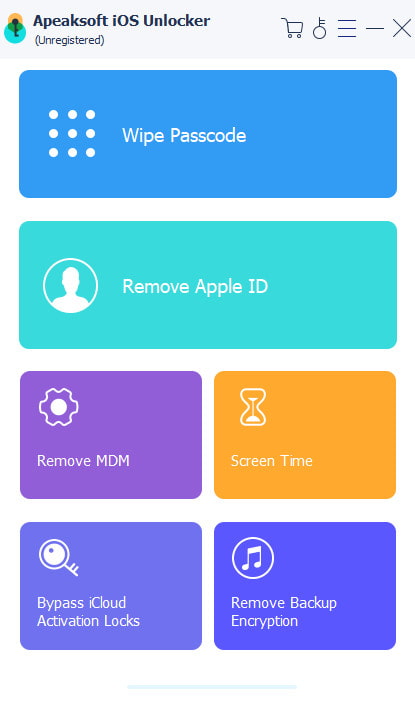
步驟二 然後,您的 iOS 裝置資訊將自動載入。請確認。如果訊息有誤,請修改訊息,然後點擊… 開始 按鈕繼續。

步驟二 然後它會開始從蘋果伺服器下載韌體包。這個過程需要一些時間,請耐心等待。

步驟二 固件下載完成後,單擊 解鎖 按鈕。然後輸入 0000 並點擊。 解鎖 立即開始清除鎖定密碼並將 iPad 恢復原廠設定。

第二部分:如何使用 iTunes 將已鎖定的 iPad 恢復原廠設置
如果您已信任您的電腦或已將 iPad 備份到您的 iPad,則可以使用 iTunes(或 Mac 上的 Finder)將鎖定的 iPad 恢復出廠設置,而無需密碼。
步驟二 將 iPad 連接到一台可信任的電腦
請將 iTunes 更新至最新版本。使用 Lightning USB 連接線將 iPad 連接到已同步的受信任電腦。這樣,您就不會被要求輸入忘記的 iPad 密碼。
步驟二 使用 iTunes 重置鎖定的 iPad
點擊 概要 在左側面板中選擇選項卡,然後按一下 恢復備份 在 備份 部分。 擊中 恢復 確認 iTunes 是否應該將您的 iPad 恢復到出廠設定。

步驟二 在 iPad 上從 iTunes 備份恢復
恢復原廠設定後,您的 iPad 將重新啟動。當您到達… 成立 屏幕上,選擇 從iTunes備份還原 並選擇最相關的 iTunes 備份進行還原。
提示: 當你想……的時候,這種方法也非常好用。 無需 Apple ID 即可重置 iPad 當你忘記的時候。
第三部分:如何透過 iCloud 將鎖定的 iPad 恢復原廠設置
如果您之前曾開啟「尋找我的iPad」功能,那麼您可以使用iCloud遠端重設已鎖定的iPad。這種方法會節省更多時間。
步驟二 親臨 iCloud.com 在瀏覽器中使用您的 Apple ID 和密碼登入。選擇 找到我的 選項。
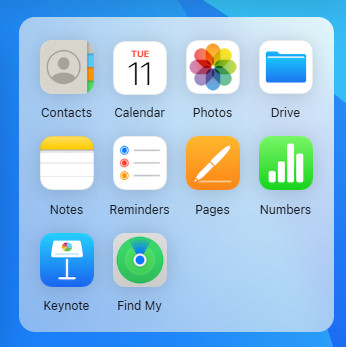
步驟二 您需要從以下位置選擇您的 iPad: 所有設備 下拉列表。
步驟二 按 抹去 點擊彈出視窗中的按鈕。勾選並確認以重設已鎖定的 iPad。
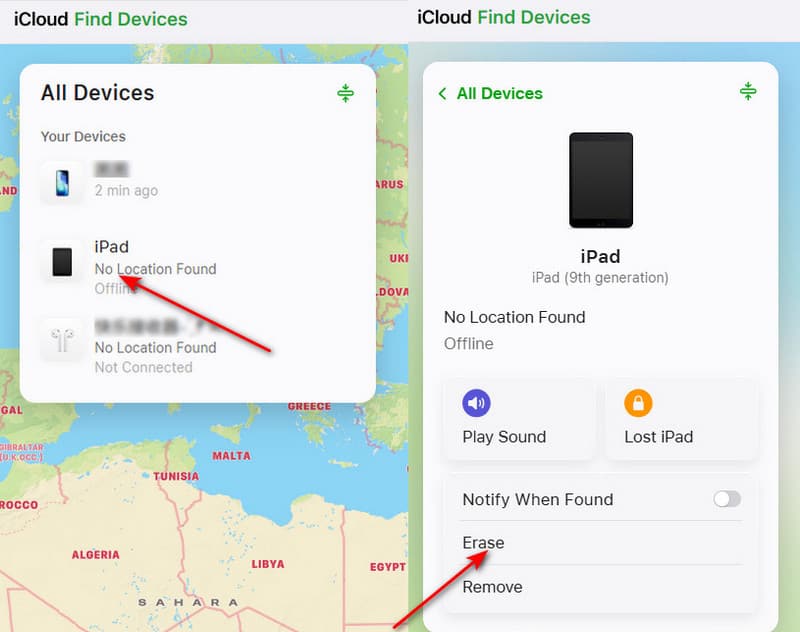
之後,您可以從備份還原 iPad,也可以將 iPad 設定為新裝置。此方法在以下情況也適用: iPad不斷重啟 或是忘記了iPad密碼等等。
第四部分:如何使用恢復模式對鎖定的 iPad 進行硬重置
如果您尚未將 iPad 與 iTunes 同步或進行設置 找到我的 過去,您需要使用恢復模式將已停用的 iPad 恢復原廠設定。步驟也很簡單:
步驟二 將 iPad 設定為恢復模式
啟動 iTunes 並將 iPad 連接到電腦。按住 首頁 按鈕, 睡眠/喚醒 同時按下按鈕。在看到恢復模式畫面之前不要放開它們。
提示: 如果你的 iPad 沒有 Home 鍵,你可以按住… 最佳 首先同時按下頂部按鈕和任一音量按鈕將其關機。然後,長按頂部按鈕直到出現恢復模式畫面。
步驟二 確認重置未安裝 Apple ID 的鎖定 iPad。
每填寫完資料或做任何更動請務必點擊 恢復 當您看到彈出通知提示您更新或恢復 iPad 時,請確認恢復已停用的 iPad。確認後,iTunes 將在 15 分鐘內開始下載軟體。之後,您可以將 iPad 恢復到原廠設定。

第五部分:最後嘗試:使用 DFU 模式重置鎖定的 iPad
如果使用恢復模式無法將鎖定的 iPad 重置為出廠設置,您可以嘗試將裝置置於… DFU模式DFU模式比復原模式執行更深層的操作,讓iTunes或Finder完全重新安裝iPad的韌體和作業系統。當其他重置選項無效時,此方法通常被視為「最後的手段」。
步驟二 連接你的iPad
啟動 iTunes,然後用 USB 連接線將 iPad 連接到電腦。
步驟二 將 iPad 設定為 DFU 模式
按住 電力 按住按鈕 3 秒鐘,然後按下 電力 首頁 同時按下按鈕 10 秒鐘。鬆開按鈕。 電力 按下按鈕,但要一直按住 首頁 按住按鈕 5-10 秒,直到螢幕變黑,電腦偵測到 DFU 模式。
提示: 如果你的 iPad 沒有 Home 鍵,你可以快速按下 調高音量 音量減小 依序按下按鈕。按住 置頂 按住按鈕直到螢幕變黑。然後,按住 置頂 音量減小 同時按住按鈕 5 秒鐘,然後放開 置頂但要繼續持有 音量減小 大約 10 秒鐘,直到您的電腦偵測到 DFU 模式。
步驟二 iPad的恢復
按 iPad的恢復 在彈出視窗中點擊按鈕,然後選擇 恢復和更新 繼續前進。
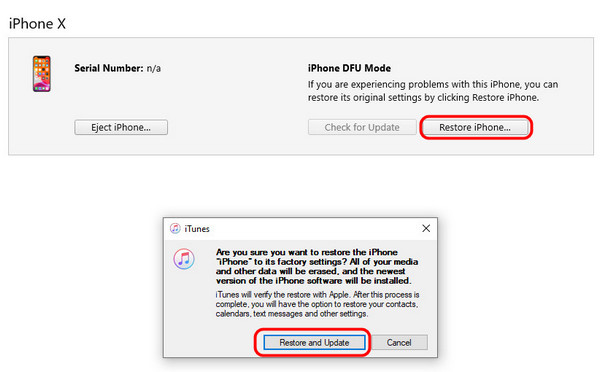
重置後恢復 iPad 數據
- 無需備份即可從 iPad 還原 19 種資料。
- 從 iTunes 備份中選擇性地還原遺失的資料。
- 詳細預覽所有文件,包括遺失的文件和現有文件。
- 支援最新的iOS系統和所有iPad設備。

第6部分:重置鎖定的iPad的常見問題解答
我如何進入上鎖的iPad?
您可以使用iOS解鎖工具,例如 Apeaksoft iOS解鎖器 透過移除 iPhone 的密碼來存取您的 iPad。
如何備份鎖定的iPad?
您可以使用 iTunes 備份鎖定的 iPad,而無需解鎖它。
如何解鎖鎖定 iCloud 的 iPhone?
如果您的 iPhone 被鎖定且您忘記了 Apple ID 帳戶,則必須移除 Apple ID 才能解鎖。您可以使用 Apeaksoft iOS Unlocker 來協助您解鎖 iPhone、iPad 和 iPod 的 iCloud 帳號。
結語
現在,您可以 將鎖定的 iPad 恢復出廠設置 然後即可快速從 iTunes 或 iCloud 備份還原。其實,即使您忘記了 iPad 密碼也沒關係,只要使用我們上面提供的方法輕鬆地將 iPad 重置為出廠設定即可!
相關文章
無論您是想將 iPad 恢復原廠設定還是從備份(例如 iCloud 或 iTunes)還原 iPad,您都可以在這篇文章中找到詳細的指南。
你的 iPad 卡在 Apple 標誌了嗎?你想知道為什麼你的 iPad 卡在 Apple 標誌上嗎?這篇文章將向你展示詳細的原因和具體的解決方案!
忘了 iPad 密碼?別擔心,您可以使用這七種有效的方法來解決問題並重新獲得 iPad 的存取權。
如果您的 iPad 無法開機且螢幕卡頓,請不要慌張!您可以按照我們經過驗證的解決方案快速解決此問題。

